Dans l'environnement d'ensemble, commencez par ouvrir un modèle d'ensemble.
Coupe d'onglets
Coupez les extrémités de deux éléments de l'ossature.
-
 Sur le ruban, cliquez sur l'onglet Conception
Sur le ruban, cliquez sur l'onglet Conception  le groupe de fonctions Ossature
le groupe de fonctions Ossature  Coupe d'onglets.
Coupe d'onglets. -
 Cliquez pour sélectionner le premier membre de l'ossature pour la coupe d'onglet.
Cliquez pour sélectionner le premier membre de l'ossature pour la coupe d'onglet. -
 Cliquez pour sélectionner le second membre de l'ossature pour la coupe d'onglet.
Cliquez pour sélectionner le second membre de l'ossature pour la coupe d'onglet. - Pour remplacer un traitement d'extrémité existant par la coupe d'onglets, cochez la case Supprimer les traitements d'extrémité existants. Désactivez la case s'il n'est pas nécessaire de supprimer un traitement des extrémités existant.
- Sélectionnez ou entrez la distance entre les coupes d'onglets.
- Cliquez sur un type de coupe d'onglets :
 Coupe d'onglet symétrique permet de couper les éléments de l'ossature sélectionnés selon un angle identique.
Coupe d'onglet symétrique permet de couper les éléments de l'ossature sélectionnés selon un angle identique.  Coupe d'onglet sur un côté permet de créer une coupe d'onglet sur un membre de l'ossature uniquement.
Coupe d'onglet sur un côté permet de créer une coupe d'onglet sur un membre de l'ossature uniquement.
- Pour une coupe d'onglets entre deux membres de l'ossature de différentes tailles, vous pouvez spécifier une simple coupe d'angle à leur intersection. Sélectionnez la case à cocher pour la coupe d'onglets bissectrice. Les arêtes des membres de l'ossature ne se rencontrent pas.
- Coupe d'onglet bissectrice sélectionnée
-

- Coupe d'onglet bissectrice désactivée (par défaut)
-

- Cliquez sur Appliquer.
- Continuez à appliquer les coupes d'onglet aux membres de l'ossature, si besoin est. Lorsque vous avez terminé, cliquez sur OK.
Ajustez et prolongez deux éléments de l'ossature à leurs extrémités.
-
 Sur le ruban, cliquez sur l'onglet Conception
Sur le ruban, cliquez sur l'onglet Conception  le groupe de fonctions Ossature
le groupe de fonctions Ossature  Ajuster à l'ossature.
Ajuster à l'ossature. -
 Cliquez pour sélectionner le premier membre de l'ossature à ajuster ou à prolonger.
Cliquez pour sélectionner le premier membre de l'ossature à ajuster ou à prolonger. -
 Cliquez pour sélectionner le second membre de l'ossature à ajuster ou à prolonger. Pour inclure un contour de grugeage publié, cliquez sur Appliquer un contour de grugeage.
Cliquez pour sélectionner le second membre de l'ossature à ajuster ou à prolonger. Pour inclure un contour de grugeage publié, cliquez sur Appliquer un contour de grugeage. Pour inclure un contour de grugeage publié, cliquez sur Appliquer un contour de grugeage.
- Si vous voulez remplacer un traitement d'extrémité existant par la soustraction, cochez la case Supprimer les traitements d'extrémité existants. Désactivez la case s'il n'est pas nécessaire de supprimer un traitement des extrémités existant.
-
 Sélectionnez ou entrez une distance de décalage vertical.
Sélectionnez ou entrez une distance de décalage vertical. -
 Sélectionnez ou entrez une distance de décalage horizontal.
Sélectionnez ou entrez une distance de décalage horizontal. - Cliquez sur Appliquer.
- Continuez à ajuster ou à prolonger les membres de l'ossature, si besoin est. Lorsque vous avez terminé, cliquez sur OK.
Ajuster - Prolonger jusqu'à la face
Ajustez un membre de l'ossature avec une face du modèle, ou prolongez un membre de l'ossature jusqu'à une face du modèle.
-
 Sur le ruban, cliquez sur l'onglet Conception
Sur le ruban, cliquez sur l'onglet Conception  le groupe de fonctions Ossature
le groupe de fonctions Ossature  Couper/Prolonger.
Couper/Prolonger. -
 Sélectionnez en cliquant sur un membre de l'ossature à couper ou prolonger.
Sélectionnez en cliquant sur un membre de l'ossature à couper ou prolonger. -
 En cliquant dessus, sélectionnez une face du modèle que vous souhaitez utiliser pour la coupe ou le prolongement.
En cliquant dessus, sélectionnez une face du modèle que vous souhaitez utiliser pour la coupe ou le prolongement. - Pour remplacer un traitement d'extrémité existant par la soustraction, sélectionnez la case à cocher Supprimer les traitements d'extrémité existants. Désactivez la case s'il n'est pas nécessaire de supprimer un traitement des extrémités existant.
- Sélectionnez la distance de décalage (ou entrez-la) entre le membre de l'ossature et la face du modèle.
- Cliquez sur Appliquer pour prolonger ou ajuster le membre de l'ossature à la face du modèle sélectionnée.
- Continuez à ajuster ou à prolonger les éléments de l'ossature selon vos besoins, puis cliquez sur OK.
Grugeage
Ajustez et prolongez deux éléments de l'ossature à leurs extrémités.
-
 Sur le ruban, cliquez sur l'onglet Conception
Sur le ruban, cliquez sur l'onglet Conception  le groupe de fonctions Ossature
le groupe de fonctions Ossature  Grugeage.
Grugeage. -
 Cliquez pour sélectionner le membre de l'ossature destiné à recevoir le grugeage.
Cliquez pour sélectionner le membre de l'ossature destiné à recevoir le grugeage. -
 Cliquez pour sélectionner le membre de l'ossature représentant la forme du grugeage.
Cliquez pour sélectionner le membre de l'ossature représentant la forme du grugeage. - Si vous voulez remplacer un traitement d'extrémité existant par la soustraction, cochez la case Supprimer les traitements d'extrémité existants. Le traitement d'extrémité est supprimé avant l'exécution de la commande.
Désactivez la case s'il n'est pas nécessaire de supprimer un traitement des extrémités existant.
- Cliquez sur Appliquer pour gruger ensemble les membres de l'ossature sélectionnés.
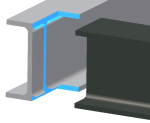
- Le cas échéant, continuez à gruger d'autres membres de l'ossature. Lorsque vous avez terminé, cliquez sur OK.
Allonger-raccourcir le membre de l'ossature
Prolonge ou raccourcit une ou deux extrémités des membres de l'ossature.
-
 Sur le ruban, cliquez sur l'onglet Conception
Sur le ruban, cliquez sur l'onglet Conception  le groupe de fonctions Ossature
le groupe de fonctions Ossature  Allonger/Raccourcir.
Allonger/Raccourcir. -
 Cliquez pour sélectionner le membre de l'ossature à prolonger ou raccourcir. Placez le point de sélection près de l'extrémité du membre de l'ossature à prolonger ou à raccourcir.
Cliquez pour sélectionner le membre de l'ossature à prolonger ou raccourcir. Placez le point de sélection près de l'extrémité du membre de l'ossature à prolonger ou à raccourcir. - Pour remplacer un traitement d'extrémité existant par la soustraction, sélectionnez la case à cocher Supprimer les traitements d'extrémité existants. Désactivez la case s'il n'est pas nécessaire de supprimer un traitement des extrémités existant.
- Cliquez sur un choix pour définir le placement du prolongement ou du raccourcissement.
 Allonger-raccourcir le membre de l'ossature à une extrémité
Allonger-raccourcir le membre de l'ossature à une extrémité  Allonger-raccourcir le membre de l'ossature aux deux extrémités
Allonger-raccourcir le membre de l'ossature aux deux extrémités - Sélectionnez le décalage (ou entrez-le) entre le membre de l'ossature et la face du modèle. Indiquez un nombre positif (allongement) ou négatif (raccourcissement).
- Cliquez sur Appliquer pour prolonger ou raccourcir le membre de l'ossature sélectionné.
- Continuez à allonger ou raccourcir les membres selon vos besoins. Lorsque vous avez terminé, cliquez sur OK.
Supprimer les traitements d'extrémités
Supprimez les traitements d'extrémité, pour ramener le membre de l'ossature sélectionné à son état de création d'origine.
-
 Sur le ruban, cliquez sur l'onglet Conception. Cliquez sur la flèche déroulante du groupe de fonctions Ossature, puis choisissez Supprimer les traitements d'extrémités.
Sur le ruban, cliquez sur l'onglet Conception. Cliquez sur la flèche déroulante du groupe de fonctions Ossature, puis choisissez Supprimer les traitements d'extrémités. -
 Cliquez pour sélectionner le membre de l'ossature duquel supprimer les traitements d'extrémité.
Cliquez pour sélectionner le membre de l'ossature duquel supprimer les traitements d'extrémité. - Cliquez sur Appliquer pour supprimer les traitements d'extrémité du membre de l'ossature sélectionné.
- En cas de besoin, continuez à supprimer les traitements d'extrémité. Lorsque vous avez terminé, cliquez sur OK.